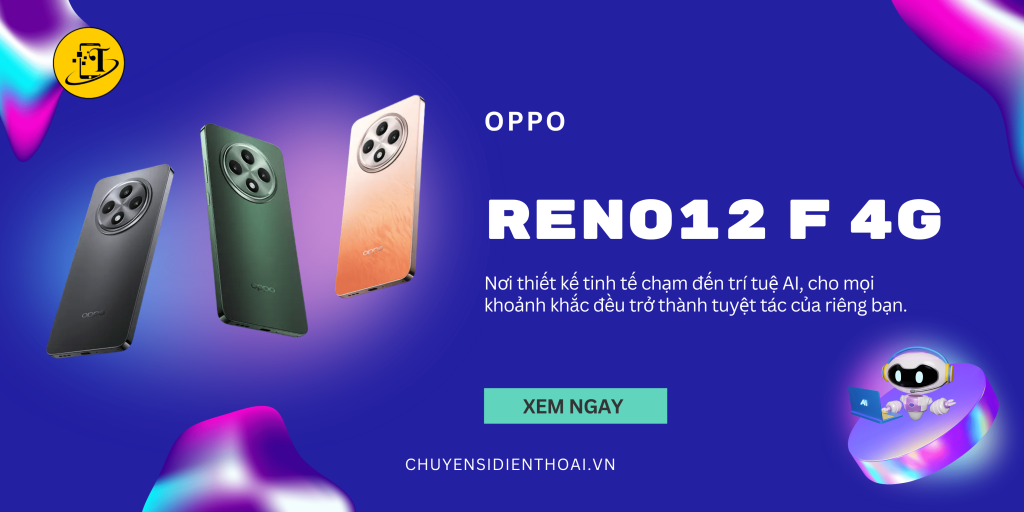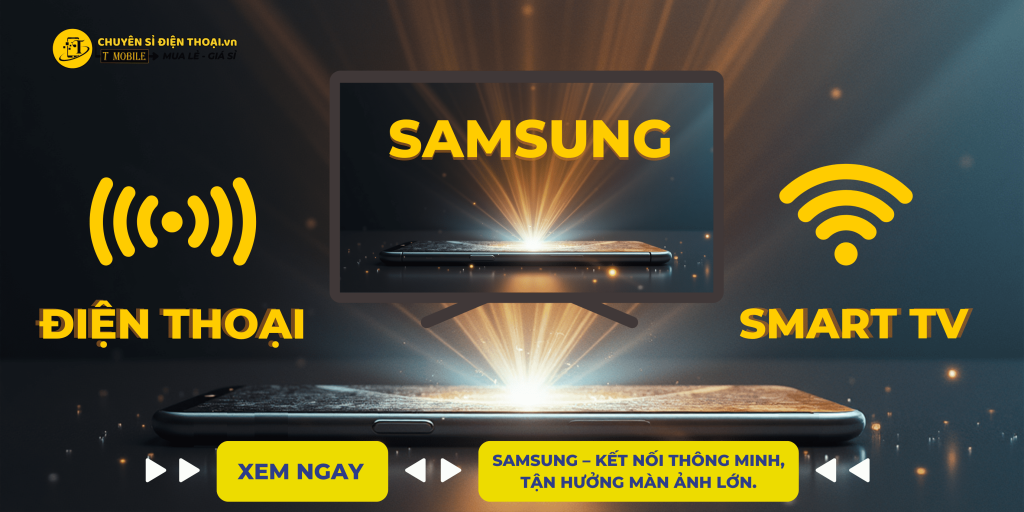Hướng Dẫn Tắt Quảng Cáo Trên Điện Thoại Samsung 2025
Không gì khó chịu hơn việc đang tập trung làm việc, xem phim hay chơi game thì đột nhiên một quảng cáo toàn màn hình xuất hiện, làm gián đoạn mọi thứ. Nếu bạn đang gặp phải tình trạng này, hãy yên tâm, bạn không hề đơn độc và vấn đề này hoàn toàn có thể giải quyết được.
Bài viết này sẽ là cẩm nang toàn diện nhất giúp bạn không chỉ thực hiện việc tắt quảng cáo trên điện thoại Samsung mà còn hiểu rõ tại sao mỗi giải pháp lại hiệu quả và quan trọng nhất là an toàn tuyệt đối để bạn có thể yên tâm làm theo.
Phần 1: Tìm Ra “Thủ Phạm” – Quảng Cáo Đến Từ Đâu?
Trước khi hành động, chúng ta cần biết kẻ thù là ai. Hầu hết quảng cáo phiền nhiễu đến từ 3 nguồn chính:
- Ứng Dụng Miễn Phí Bạn Đã Cài (Nguyên nhân 90%): Đây là thủ phạm phổ biến nhất. Các ứng dụng miễn phí như game, app chỉnh sửa ảnh, dọn rác, la bàn… thường hiển thị quảng cáo để duy trì hoạt động. Một số ứng dụng “xấu” còn chạy ngầm và hiển thị quảng cáo ngay cả khi bạn không mở chúng.
- Dịch Vụ Của Samsung: Đôi khi, các thông báo quảng bá từ Galaxy Store hay Samsung Wallet cũng xuất hiện, nhưng thường không gây gián đoạn như quảng cáo toàn màn hình.
- Phần Mềm Độc Hại (Adware): Trường hợp tệ nhất là bạn đã vô tình cài một ứng dụng chứa mã độc được thiết kế chỉ để liên tục hiển thị quảng cáo.
Phần 2: Các Giải Pháp Tắt Quảng Cáo Trên Điện Thoại Samsung
Chúng ta sẽ đi từ những cách đơn giản và an toàn nhất.
Cách 1: Tìm và Gỡ Bỏ Ứng Dụng Gây Rối
Đây là bước đầu tiên và quan trọng nhất để tắt quảng cáo trên điện thoại Samsung một cách triệt để.
Các bước thực hiện:
- Ngay khi quảng cáo vừa xuất hiện, sau khi tắt nó đi, hãy nhấn vào nút đa nhiệm (biểu tượng 3 gạch dọc ở góc dưới màn hình).
- Nhìn xem ứng dụng nào vừa xuất hiện trên cùng trong danh sách. Rất có thể đó chính là “thủ phạm” đang chạy ngầm.
- Nếu không tìm ra, hãy mở Galaxy Store -> Menu (3 gạch ngang) -> Ứng dụng của tôi. Sắp xếp danh sách theo “Sử dụng sau cùng”. Ứng dụng đáng ngờ thường sẽ nằm ở đầu danh sách.
- Khi đã xác định được ứng dụng “thủ phạm”, bạn chỉ cần nhấn giữ và Gỡ cài đặt (Uninstall) nó đi.
💡 Giải thích & Mức độ an toàn: AN TOÀN TUYỆT ĐỐI
- Tại sao an toàn? Đây là thao tác cơ bản nhất trên mọi smartphone. Bạn đang sử dụng các tính năng có sẵn của hệ điều hành để quản lý và xóa các ứng dụng do chính bạn cài đặt. Thao tác này hoàn toàn không can thiệp vào hệ thống lõi của điện thoại và không có bất kỳ rủi ro nào.
Cách 2: Tắt Thông Báo Tiếp Thị Từ Samsung
Các bước thực hiện:
- Mở Galaxy Store -> Menu -> Cài đặt (biểu tượng bánh răng).
- Tắt mục “Nhận tin tức và ưu đãi đặc biệt”.
- Tương tự, bạn cũng có thể vào các ứng dụng khác của Samsung như Samsung Wallet và tìm mục cài đặt thông báo để tắt các nội dung tiếp thị.
💡 Giải thích & Mức độ an toàn: AN TOÀN TUYỆT ĐỐI
- Tại sao an toàn? Bạn đang sử dụng chính các tùy chọn mà Samsung cung cấp cho người dùng. Việc cho phép người dùng bật/tắt thông báo quảng cáo là một tính năng chính thức, được thiết kế để bạn làm chủ thiết bị của mình.
Cách 3: Sử Dụng DNS Cá Nhân – “Tấm Khiên” Vô Hình Chặn Quảng Cáo
Đây là một cách nâng cao nhưng lại cực kỳ hiệu quả và an toàn để chặn quảng cáo trên toàn hệ thống (cả ứng dụng và trình duyệt) mà không cần cài thêm app.
Các bước thực hiện:
- Vào Cài đặt -> Kết nối -> Cài đặt kết nối khác.
- Chọn DNS cá nhân (Private DNS).
- Chọn mục “Tên máy chủ của nhà cung cấp DNS cá nhân”.
- Nhập chính xác dòng chữ sau:
dns.adguard.com - Nhấn Lưu.
💡 Giải thích & Mức độ an toàn: RẤT AN TOÀN
- Nguồn gốc & Cách hoạt động: AdGuard là một công ty công nghệ cực kỳ lớn và uy tín trên thế giới trong lĩnh vực chặn quảng cáo và bảo mật. DNS hoạt động như một “cuốn danh bạ” của Internet. Bằng cách dùng DNS của AdGuard, bạn đang sử dụng một “cuốn danh bạ” đặc biệt không chứa địa chỉ của các máy chủ quảng cáo. Khi một ứng dụng cố gắng gọi quảng cáo, yêu cầu này sẽ bị chặn ngay từ đầu.
- Tại sao an toàn? Phương pháp này không cài đặt bất cứ phần mềm nào lên điện thoại của bạn, nó chỉ thay đổi một cài đặt mạng. Nó không thể truy cập dữ liệu cá nhân của bạn. Bạn hoàn toàn có thể xóa nó đi và chọn lại “Tự động” bất cứ lúc nào để quay về như cũ.
Cách 4: Quét Phần Mềm Độc Hại
Nếu các cách trên không hiệu quả, có thể máy bạn đã bị nhiễm adware.
Các bước thực hiện:
- Vào Google Play Store, tìm và tải ứng dụng diệt virus uy tín như Malwarebytes.
- Mở ứng dụng, cấp các quyền cần thiết và thực hiện quét toàn bộ hệ thống.
- Ứng dụng sẽ tìm và giúp bạn gỡ bỏ các tệp hoặc ứng dụng độc hại.
Xem thêm:
- Malwarebytes là gì? Có nên sử dụng phần mềm Malwarebytes. (nguồn: FPT Shop)
- Malwarebytes là gì? Cách sử dụng Malwarebytes xóa phần mềm độc hại. (nguồn: Thegioididong)
💡 Giải thích & Mức độ an toàn: AN TOÀN
- Nguồn gốc: Malwarebytes là một trong những công ty bảo mật hàng đầu thế giới, được hàng triệu người tin dùng. Việc tải ứng dụng từ Google Play Store là cực kỳ an toàn vì đây là kho ứng dụng chính thức, được bảo vệ bởi hệ thống Google Play Protect giúp quét và kiểm tra các ứng dụng độc hại.
- Tại sao an toàn? Bạn đang dùng một công cụ chuyên dụng để dọn dẹp mối nguy hại. Sau khi quét và xử lý xong, bạn có thể gỡ cài đặt Malwarebytes đi nếu muốn.
Phần 3: Lời Khuyên Để Tránh Quảng Cáo Trong Tương Lai
- Đọc Đánh Giá: Trước khi cài bất kỳ ứng dụng nào, hãy lướt qua phần bình luận để xem có ai phàn nàn về việc quảng cáo quá nhiều không.
- Kiểm Tra Quyền: Cẩn thận với các ứng dụng yêu cầu quyền “Hiển thị trên các ứng dụng khác”.
- Chỉ Tải Từ Nguồn Tin Cậy: Luôn ưu tiên Google Play Store và Galaxy Store.
Hy vọng với hướng dẫn chi tiết và những giải thích rõ ràng về độ an toàn này, bạn có thể tự tin thực hiện và thành công trong việc tắt quảng cáo trên điện thoại Samsung của mình, lấy lại trải nghiệm sử dụng mượt mà và không bị làm phiền.
Hãy liên hệ với chúng mình để hiểu rõ hơn:
- Địa chỉ: 57/31, Đường D5, Phường 25, Bình Thạnh, TP.HCM
- Email: chuyensidienthoai2010@gmail.com
- Fanpage: Chuyên Sỉ Điện Thoại.vn
- Tiktok: TMobile Điện Thoại Rẻ
- Hotline: 0929.444.333 ( Zalo )
Bài viết cùng chủ đề:
-
Chip A19 và A19 Pro: Chi Tiết Sức Mạnh “Trái Tim” Của iPhone 17 Series
-
Cách Phát Wifi Từ Điện Thoại Samsung (3G/4G/5G) Cực Đơn Giản
-
Đánh giá OPPO Reno12 F 4G: Khi Thiết Kế Tinh Tế Đi Cùng Với AI
-
Hướng Dẫn 8 Cách Kiểm Tra Điện Thoại Samsung Chính Hãng
-
Tổng Hợp Cách Kết Nối Điện Thoại Samsung Với Tivi 2025
-
Tất Tần Tật Về Các Biểu Tượng Trên Thanh Trạng Thái Điện Thoại Samsung
-
Cách Tắt Nguồn & Khởi Động Lại Điện Thoại Samsung
-
Hướng Dẫn Cách Chụp Màn Hình Các Dòng Điện Thoại Samsung
-
Top Điện Thoại Realme Gaming Đáng Mua Nhất: 14 5G và 14T 5G
-
Điện Thoại Bị Vô Nước Liệt Cảm Ứng, Cách Khắc Phục Hiệu Quả
-
Điện Thoại Chơi Game Mượt Giá Rẻ Tại Việt Nam 2025
-
Dấu Hiệu Cần Thay Màn Hình Điện Thoại
-
Điện Thoại INOI A83 Giá Rẻ – Hiệu Năng Vượt Trội Trong Tầm Giá
-
iPhone 17 Series: Thiết Kế Mới, Camera Đỉnh, Hiệu Năng Bứt Phá
-
Thay Linh Kiện Điện Thoại: Chi Phí Và Kinh Nghiệm Bạn Nên Biết
-
Cách Sạc Pin Điện Thoại Đúng Cách Để Pin Bền Lâu